Digitaal is beter

Als u een document digitaliseert, kunt u het bewerken met een computer, maar ook kosten en tijd besparen door e-mail te gebruiken.
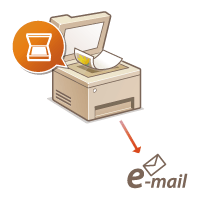 |
|
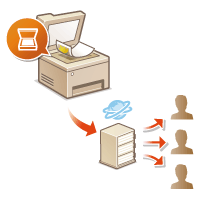 |
|
Scannen en mailen
|
|
Scannen en delen
|
|
U kunt gescande orginelen per e-mail versturen zonder dat u uw computer hoeft aan te zetten. Converteer het gescande origineel vanaf de machine naar een e-mailbijlage. Als u van de generatie bent die liever een fax verstuurt dan moeilijk doet met een computer, is deze functie de oplossing.
|
|
Stel dat u een papieren exemplaar hebt van een rapport dat moet worden besproken met alle managers. U kunt het rapport dan scannen, converteren en beschikbaar stellen aan alle deelnemers van de vergadering. U doet dit door het rapport te scannen naar een gedeelde map in het netwerk. Het is dus niet nodig het rapport te kopiëren en iedereen een exemplaar te geven. Als het gaat om documenten met honderden pagina's, is dit uiteraard de enige werkbare oplossing.
|
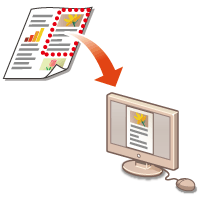 |
|
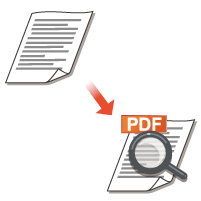 |
||
|
Selectief scannen
|
|
Doorzoekbare PDF's
|
||
|
Waarom zou je een hele pagina van een krant scannen als je eigenlijk alleen maar geïnteresseerd bent in een kop en de bijbehorende foto? In zo'n situatie is ScanGear MF de ideale oplossing. Hiermee kunt u in een voorbeeld aangeven wat u wilt scannen, waarna de scanner zijn werk doet. Dit is eenvoudiger dan met een speciaal programma alle overbodige informatie te verwijderen.
|
|
Tekst zoeken in een PDF is mogelijk met een 'doorzoekbare PDF'. Wanneer u een origineel scant met zowel tekst als afbeeldingen, worden de tekstgedeelten in tekstgegevens geconverteerd door OCR. U kunt dan niet alleen zoeken naar tekstinformatie, maar u kunt ook naar wens delen kopiëren in een Excel-rekenblad of Word-document in Microsoft Office. U hoeft niet klantgegevens, adressen, enz. helemaal in te typen.
|
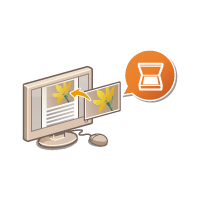 |
|
|
|
Afbeeldingen toevoegen aan een bestaand document
|
|
|
|
Bepaalde programma's maken het mogelijk om gescande afbeeldingen rechtstreeks te importeren in documenten waaraan u werkt. Op deze manier hoeft u niet een afzonderlijk programma te openen voor het ontvangen van de gescande afbeeldingen, waarna u deze exporteert naar het programma waarin u aan het werk bent.
|
|
|
